Как автоматически обновить Навител на автонавигаторе
Если вам необходимо обновить Навител на своем автомобильном навигаторе, но вы не хотите лезть в подробности, то эта инструкция для вас.
Первое, что нужно сделать – скачать программу, которая позволит автоматически обновить GPS-навигатор на операционной системе Windows CE.
Необходимо воспользоваться сайтом фирмы Навител –
Сразу оговоримся, этот способ подходит только для ПК под управлением Windows.
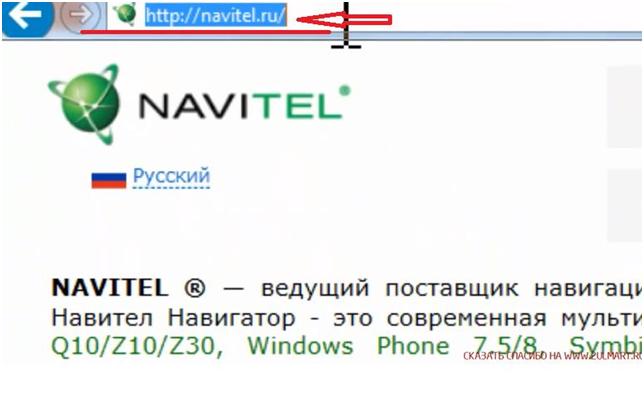
Переходим в раздел «Скачать» (смотрим на рисунок).
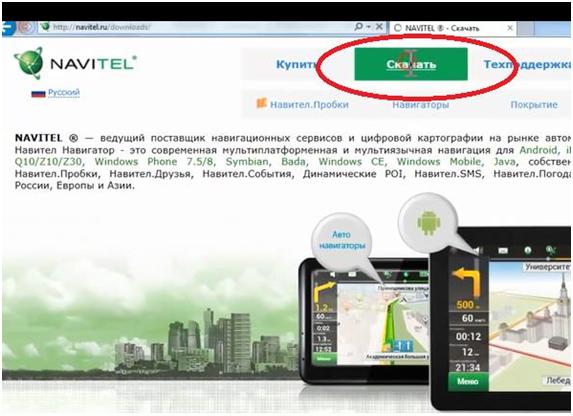
Переходим в следующее окно. Опускаемся ниже до раздела «Автонавигаторы. Устройства на базе Windows CE». Спускаемся еще чуть ниже и находим ссылку «Скачать Navitel Navigator Updater на ПК». Кликаем по ссылке.
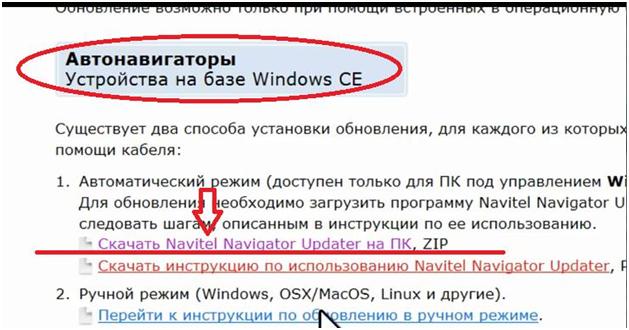
Появится контекстное окно, в котором будет спрашиваться открыть или сохранить файл. Выбираем «Сохранить». Сохранение произойдет быстро.
Далее найдем сохраненный файл.
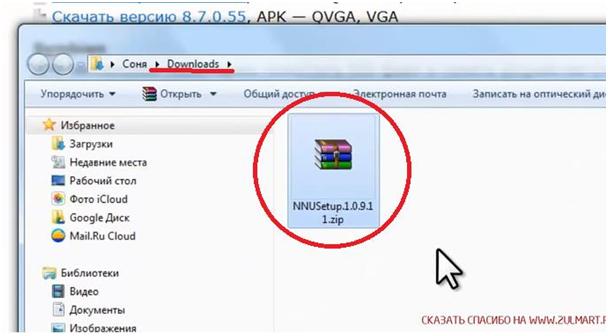
Правой кнопкой мыши жмем по файлу, и в выскочившем окне выбираем «Извлечь в …». Извлекать лучше в такую же папку, чтобы потом не искать.
Заходим в разархивированную папку. Находим файл «setup.exe». Это и есть необходимый нам файл (рисунок снизу).

Запускаем его. В новом окне подтверждаем, что мы в курсе того, что происходит. Выбираем язык программы. В следующем окне нажимаем «Далее». В окне «Выбор папки установки» ничего не меняем, нажимаем «Установить».
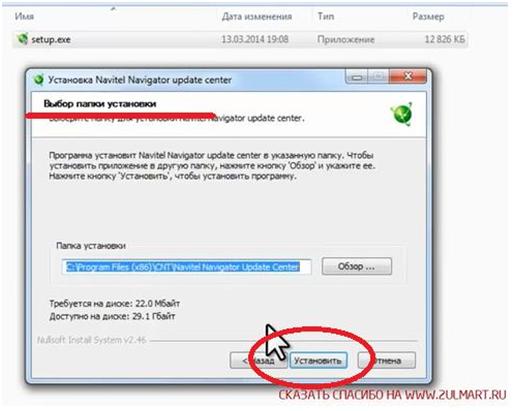
Установка практически мгновенная. В появившемся окне можете по желанию установить ярлыки на рабочий стол и в меню «Пуск». Оставим флажок напротив строки «Запустить». Нажимаем кнопку «Закрыть справа внизу».
Произойдет автоматический запуск программы «Центр обновления Навител Навигатор». Программа сразу начнет поиск устройств.
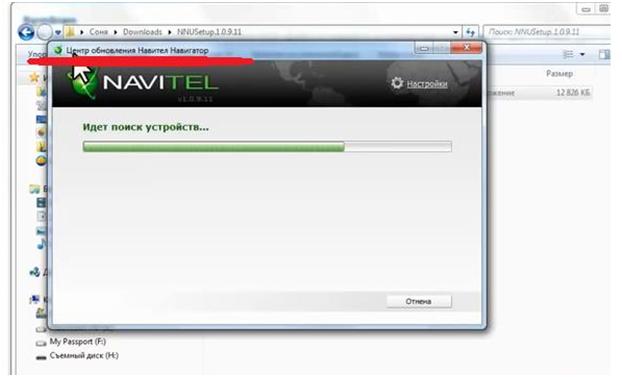
Если ваш навигатор уже подключен к компьютеру при помощи USB-провода, то программа найдет его (смотрите рисунок).
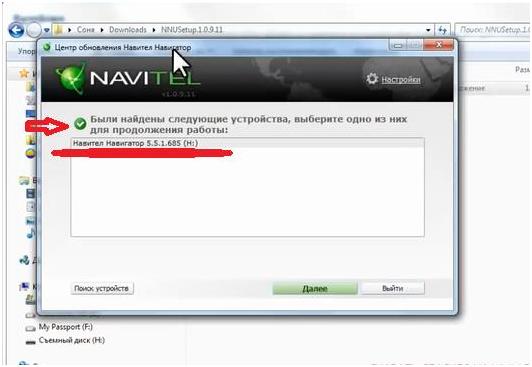
Если же ваш навигатор не был подключен к компьютеру, то выскочит окно (смотрите ниже) и необходимо будет провести следующие операции.
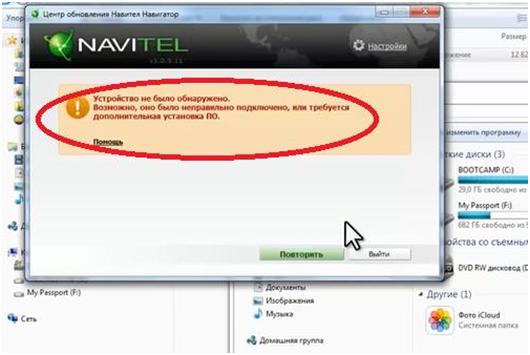
Навигатор подключаете при помощи USB-провода к соответствующему порту компьютера. Немного подождите, чтобы навигатор опознался как съемный диск. На навигаторе нужно выбрать режим съемного диска.
Далее нажимаем кнопку «Повторить». Это был самый сложный этап.
Переходим к поиску обновлений. В окне с найденным устройством (окно можно видеть на 8 рисунке) нажимаем зеленую кнопку «Далее».
Программа найдет доступные обновления на сайте программы. Если на вашем навигаторе стоят последние приложения, то появится окно, где будет указано, что версия приложения актуальна (смотрим рисунок ниже).

В таком случае, необходимости обновлять базы нет.
В случае же, если приложения будут устаревшими, выскочит следующее окно.
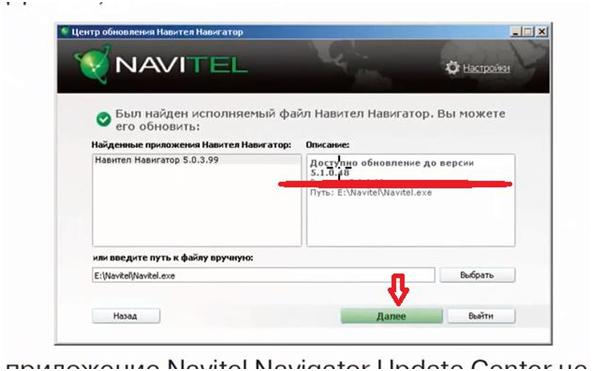
Здесь мы видим, что программа нашла обновление. Нажимаем кнопку «Далее».
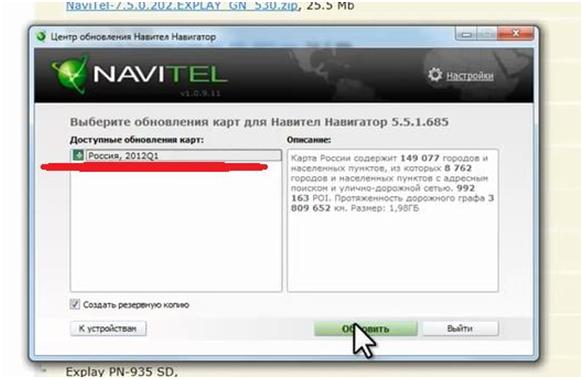
Программа покажет нам, какие карты доступны для обновления. На нашем примере это Карта России 1 квартала 2012 года (2012Q1) (рисунок выше). Нажимаем кнопку «Обновить».
Появится новое окно, в котором программа укажет, какие карты при обновлении будут удалены (рисунок ниже по тексту).
Здесь нужно быть внимательным. Проверяйте, какие карты более новые, которые удаляются, или которые будут установлены. Иногда программа дает сбой и предлагает удалить более новые карты.
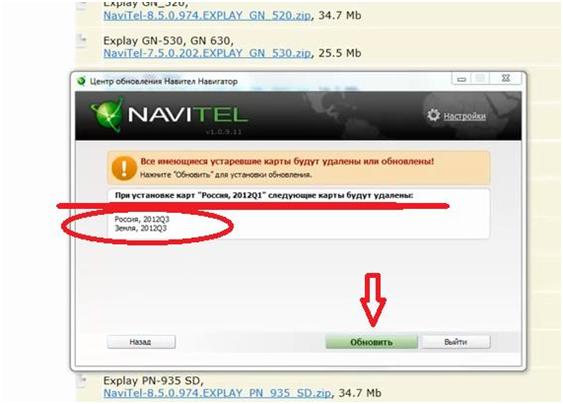
Если вас все устраивает, то нажимайте кнопку «Обновить».
Появится новое окно, в котором программа спросит, на какую карту памяти следует установить новые карты и сколько свободного места есть на этих картах (рисунок внизу). Выбираем устраивающую вас карту памяти и жмем кнопку «Далее».
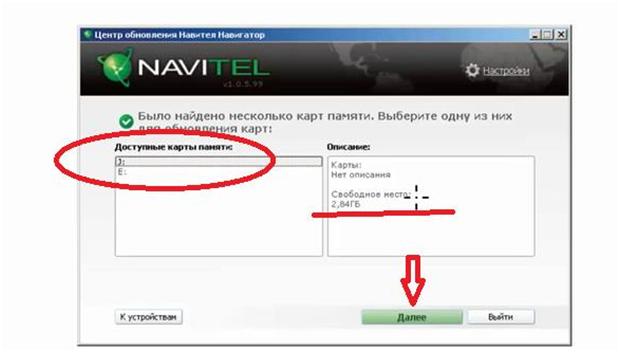
В следующем окне (ниже рисунок), устанавливаем флажки напротив тех карт, которые хотим обновить и жмем кнопку «Обновить».
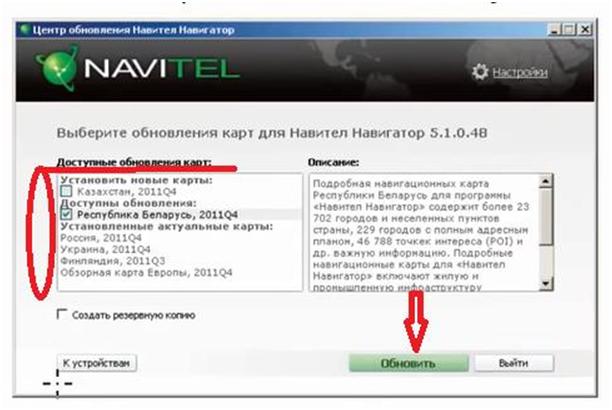
Произойдет обновление приложений. Навигатор можно отключать от компьютера.
Кроме этой инструкции, можно пользоваться инструкцией, находящейся на сайте.
Еще раз заходим на сайт Навител в раздел «Скачать». Спускаемся к уже знакомому разделу «Автонавигаторы. Устройства на базе Windows CE». Ниже есть ссылка на файл в формате PDF «Скачать инструкцию по использованию Navitel Navigator Updater». Скачиваем файл и пользуемся инструкцией (рисунок ниже).
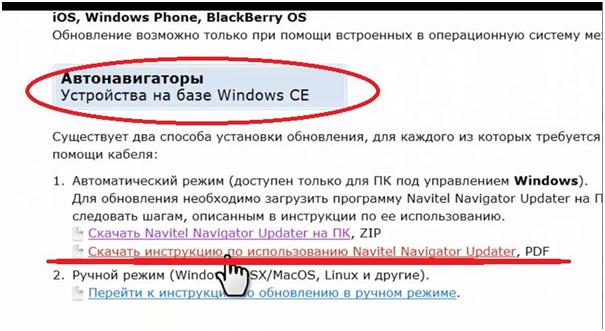
Ссылка на видеоинструкцию: